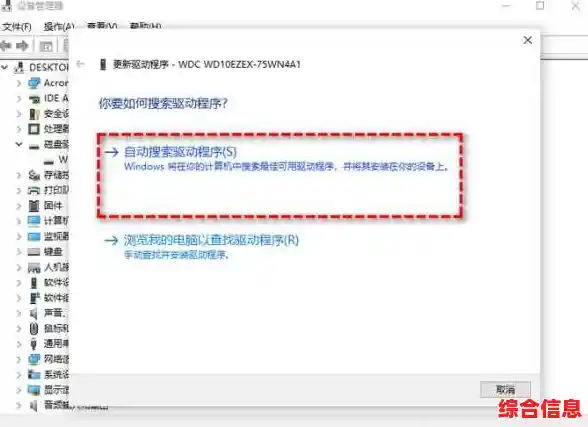Win11系统更新引发黑屏?高效解决方案一网打尽!
朋友们,是不是遇到过这种情况?满心期待地给电脑安装了最新的Win11更新,结果重启之后,迎接你的不是焕然一新的界面,而是一片令人心慌的黑屏!鼠标可能还能动,但就是看不到熟悉的桌面和开始菜单,别急,别上火,这可不是你一个人遇到的问题,而且绝大多数情况都能自己解决,我们就来把各种可能导致黑屏的原因和应对方法梳理清楚,让你一步步把电脑恢复正常。
最重要的一步:保持冷静,给系统一点时间。
特别是大型更新后的第一次启动,系统需要一些时间来配置和优化,这个过程可能会导致屏幕黑屏一段时间,甚至伴有几次自动重启,如果硬盘指示灯还在闪烁(笔记本电脑可以听一下风扇声或感受一下机器是否在运行),请先耐心等待15-20分钟,如果过了很长时间还是老样子,我们再动手解决。
我们进入实战排查环节,请按顺序尝试:
第一招:强制重启,简单粗暴往往最有效。 长按电源键10秒钟左右,直到电脑完全关闭,等待30秒后,再按电源键重新启动,这个操作可以清除系统的临时紊乱,很多小毛病一次重启就能搞定。
第二招:唤醒“安全模式”这座大神。 如果重启没用,我们需要进入一个纯净的启动环境——安全模式,在黑屏状态下,可以这样操作:
安全模式下,系统只加载最核心的驱动和程序,如果你能成功进入安全模式,说明问题很可能出在最近安装的软件、驱动或更新上。
第三招:检查外接设备惹的祸。 有时候问题不在电脑本身,而是外接设备冲突,请将所有的U盘、移动硬盘、打印机、读卡器,特别是外接显示器都拔掉,只保留键盘和鼠标,然后重启电脑,尤其是对于笔记本电脑,外接显示器有时会扰乱主屏的显示信号。
第四招:尝试修复系统文件。 如果以上方法都不行,可以再次进入“自动修复”界面(方法同第二招),这次选择“高级选项” -> “命令提示符”。 在打开的黑色窗口中,依次输入以下两条命令,每输完一条按回车:
sfc /scannow (系统会扫描并修复受损的系统文件)chkdsk C: /f (检查磁盘错误,C是系统盘盘符,按回车后会提示下次重启时检查,输入Y确认)
然后关闭命令提示符,选择继续启动Windows,看看问题是否解决。第五招:终极手段——系统重置。 这是最后的法宝,它可以在保留你个人文件(如文档、照片)的前提下,重新安装Windows系统,会删除所有安装的应用程序,但能最大程度保住你的重要资料。 再次进入“自动修复”界面,选择“高级选项” -> “疑难解答” -> “重置此电脑”,然后选择“保留我的文件”,按照提示操作即可,这个过程需要一些时间,但成功率非常高。
防患于未然的小贴士:
希望这些步骤能帮你顺利解决Win11的黑屏问题,从最简单的方法开始尝试,一步步来,你的电脑很快就能重见光明!